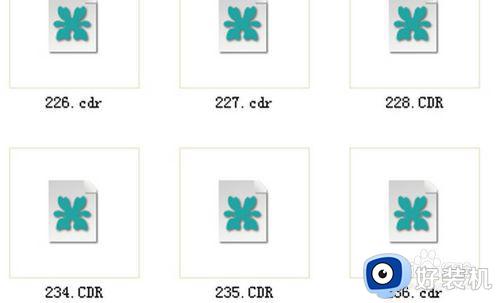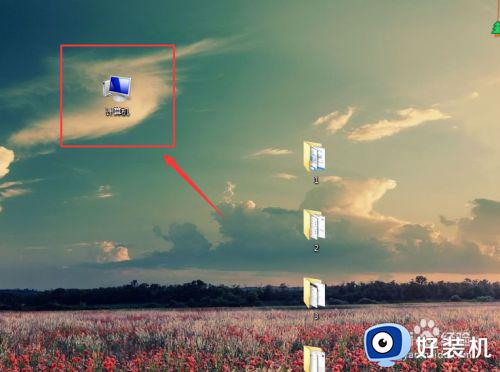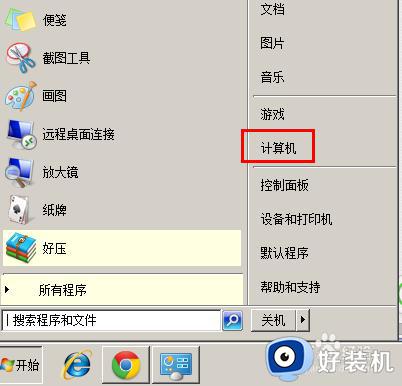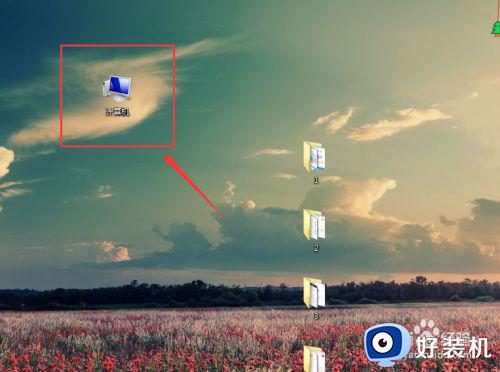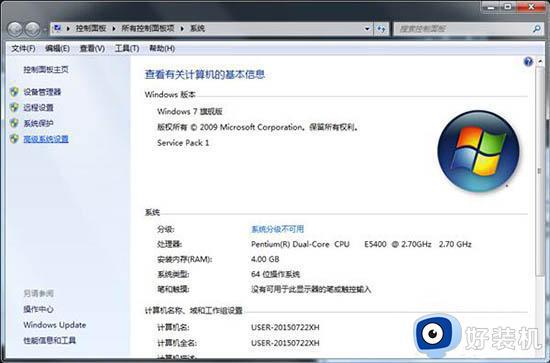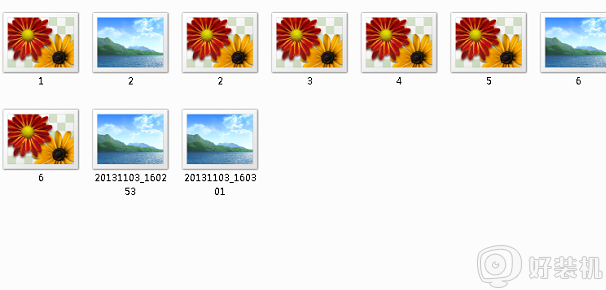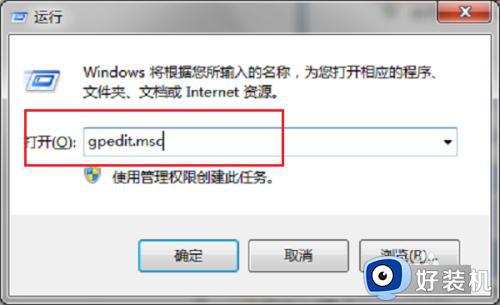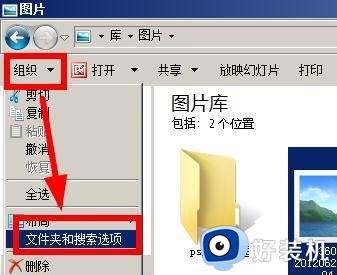win7如何显示视频缩略图 win7视频文件怎样显示缩略图
时间:2024-04-02 13:31:57作者:xinxin
许多用户在使用win7系统的时候,难免也会在电脑上存放一些自己感兴趣的视频文件,当然我们想要打开某个视频文件播放时,也可以通过win7电脑中显示的视频缩略图来查找,可是有时也会遇到视频文件不显示缩略图的问题,对此win7如何显示视频缩略图呢?这里就来教大家win7视频文件怎样显示缩略图完整步骤。
推荐下载:win7旗舰版iso系统
具体方法:
1、进入Win7系统桌面上,鼠标右键计算机图标选择属性进入。
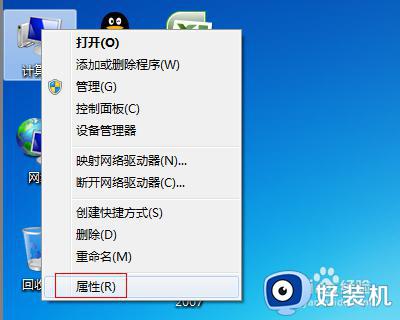
2、在系统界面,点击高级系统设置进入。
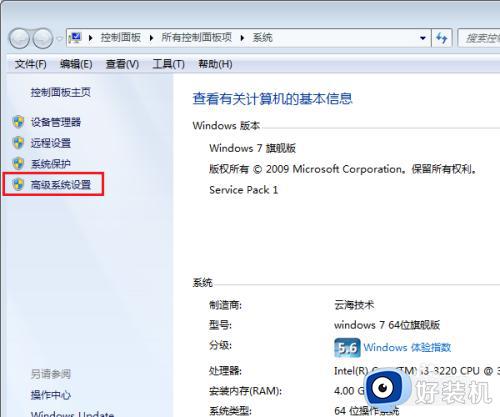
3、进入系统属性界面,在高级页面点击性能设置进入。
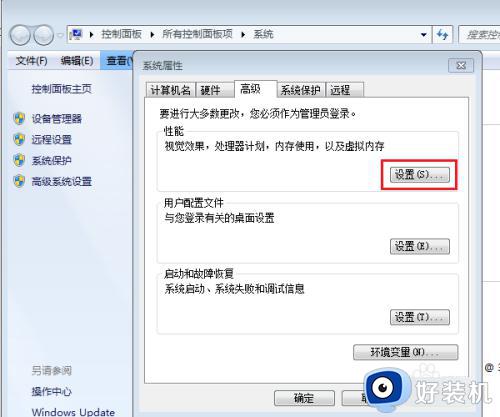
4、勾选自定义-显示缩略图,而不是显示图标点击确定即可。
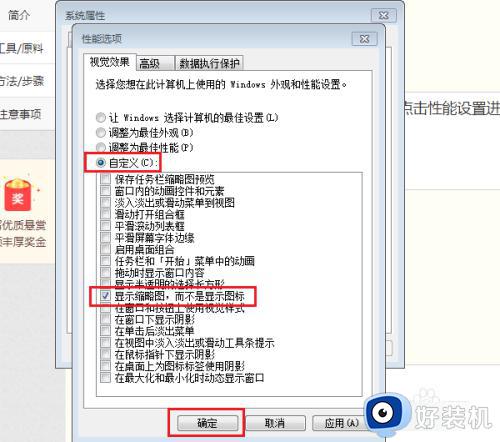
上述就是小编告诉大家的win7视频文件怎样显示缩略图完整步骤了,有遇到过相同问题的用户就可以根据小编的步骤进行操作了,希望能够对大家有所帮助。